Comment restaurer manuellement WordPress à partir d'un fichier de sauvegarde : votre guide complet
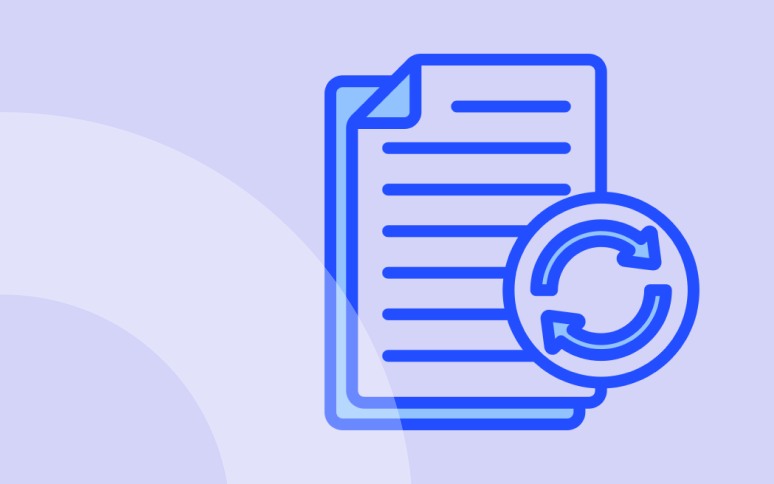
Essayez-vous de restaurer WordPress à partir d'une sauvegarde ?
Imaginez que vous ayez passé d'innombrables heures à perfectionner votre site WordPress, depuis le thème personnalisé jusqu'au contenu. Puis, c'est la catastrophe : un piratage, un mauvais clic ou une mise à jour défectueuse, et votre chef-d'œuvre semble avoir disparu à jamais.
Heureusement, si vous avez pris soin de créer des sauvegardes, une tâche que vous pouvez automatiser avec WP Umbrellala restauration de votre site WordPress peut être aussi simple que de l'eau de roche.
Dans ce guide complet, nous vous expliquerons les étapes pour restaurer WordPress à partir d'une sauvegarde. Nous vous présenterons également les meilleurs outils de sauvegarde et de restauration.
Ainsi, que vous soyez un développeur chevronné ou un novice en matière de WordPress, cet article a quelque chose à vous offrir.
Nous avons beaucoup de choses à couvrir, alors commençons !
TL;DR
La restauration d'un site WordPress comporte deux étapes principales : la restauration de la base de données WordPress à l'aide de phpMyAdmin et la restauration manuelle des fichiers WordPress à l'aide de FTP. Veillez également à réinstaller vos plugins et thèmes et à renforcer la sécurité de votre site après la restauration. Avec WP Umbrellavous pouvez également restaurer et sauvegarder votre site web en 1 clic.
Les bases de la sauvegarde de WordPress
Avant de se plonger dans la restauration de WordPress à partir d'une sauvegarde, il est essentiel de comprendre les principes fondamentaux des sauvegardes de WordPress.
Vous pouvez créer des sauvegardes pour votre site WordPress de plusieurs façons, la plus pratique étant l'utilisation d'un plugin de sauvegarde comme WP UmbrellaWP Vivid ou UpdraftPlus. Vous pouvez également créer manuellement une sauvegarde de votre base de données et de vos fichiers WordPress.
La majorité des utilisateurs de WordPress ne sauvegardent pas l'intégralité de leur site web. Les seules sauvegardes qu'ils effectuent sont celles de la base de données, du thème et des dossiers de téléchargement de WordPress. En procédant ainsi, ils peuvent réduire la taille de la sauvegarde, mais la restauration du site nécessite davantage d'étapes.
Quelle que soit la manière dont vous créez votre sauvegarde, les étapes de base sont plus ou moins les mêmes.
Sauvegarde et restauration de votre site web en 1 clic
Installez WP Umbrella sur vos sites web en une minute et découvrez une nouvelle façon de gérer plusieurs sites WordPress.
Commencer gratuitement
Pas à pas : Comment restaurer un site WordPress à partir d'une sauvegarde
La restauration de votre site web WordPress comporte deux étapes principales. Tout d'abord, vous devez restaurer la base de données à l'aide de phpMyAdmin (étape 1). Ensuite, vous devez restaurer les fichiers et les répertoires à l'aide d'un client FTP (étape 2).
Etape 1 : Restauration de la base de données WordPress à partir d'une sauvegarde avec phpMyAdmin
Si vous restaurez une sauvegarde créée manuellement, vous avez deux options : l'importer dans une nouvelle base de données ou l'importer dans votre base de données existante.
Avertissement
Avant de créer une nouvelle base de données ou de l'importer dans une base de données existante, n'oubliez pas de changer votre nom d'utilisateur et votre mot de passe MySQL si le site web a été piraté.
Quoi qu'il en soit, allez dans le tableau de bord de cPanel et cliquez sur l'icône phpMyAdmin.
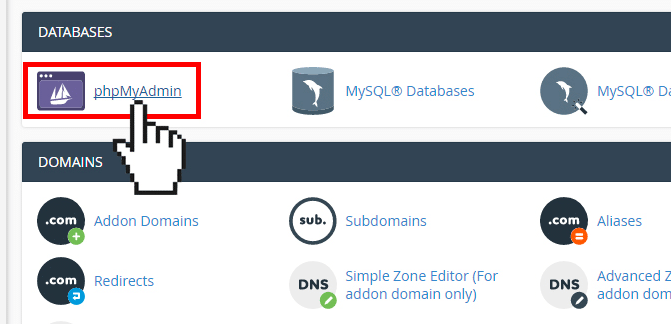
Après cela, vous devez cliquer sur le nom de votre base de données, puis sur Importer.
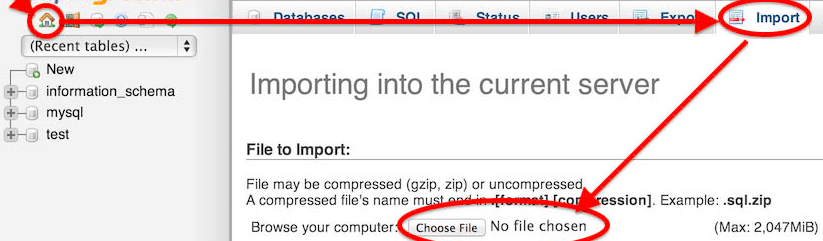
Sélectionnez le fichier de sauvegarde de votre base de données WordPress en cliquant sur le bouton "select file", puis cliquez sur le bouton "proceed" en bas de la page pour continuer.
Votre sauvegarde va maintenant être téléchargée et importée dans la base de données par PHPMyAdmin.
Une fois le processus terminé, un message de réussite apparaîtra.
C'est tout. Votre base de données WordPress sera importée. Vous êtes maintenant prêt à installer WordPress.
Étape 2 : Restauration manuelle des fichiers WordPress à l'aide du FTP
La restauration de WordPress à partir d'un site piraté nécessite une approche différente. Vous devez d'abord supprimer tous les fichiers et répertoires existants.
Vous ne devez le faire que si votre sauvegarde est à jour.
Si vous avez tous vos téléchargements et personnalisations, vous pouvez utiliser votre client FTP pour supprimer en toute sécurité tout ce qui se trouve sur votre site web.
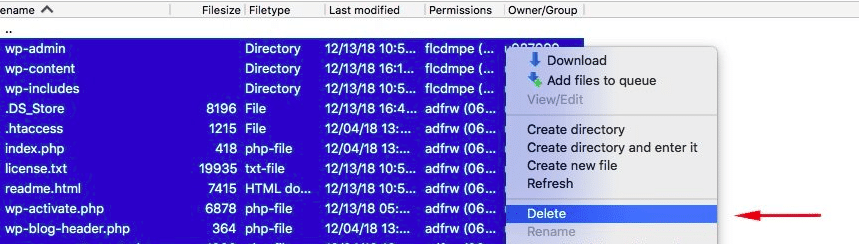
L'étape suivante consiste à télécharger la dernière version de WordPress depuis WordPress.org et à l'extraire sur votre ordinateur.
Ensuite, téléchargez cette dernière version de WordPress sur votre serveur en utilisant votre client FTP.
Si vous êtes certain que le fichier wp-config.php de votre sauvegarde est propre et non compromis, vous pouvez le télécharger.
Il est également possible de renommer wp-config-sample.php en wp-config.php dans vos fichiers WordPress fraîchement téléchargés. Ensuite, éditez wp-config.php et entrez les informations de votre base de données.
Veillez à enregistrer le fichier et à le télécharger à nouveau sur votre site web.
Après cela, vous devez télécharger le reste de vos fichiers de sauvegarde.
Vous ne devez télécharger vos images que dans le répertoire /wp-content/uploads/.
Après les avoir téléchargés, vérifiez votre site Web pour vous assurer que tout fonctionne correctement.
Une fois que vous vous êtes connecté à votre zone d'administration WordPress, commencez à installer les plugins que vous avez précédemment installés. Cela peut être une bonne occasion de supprimer les plugins inutiles de vos sites WordPress.
Ensuite, vous pouvez installer votre thème.
Si votre thème WordPress a été personnalisé ou si vous avez utilisé un thème enfant, vous pouvez le restaurer à partir d'une sauvegarde. Assurez-vous que ces fichiers sont propres avant de les restaurer.
Enfin, allez dans Paramètres " Permaliens et modifiez les paramètres des permaliens en fonction de votre site.
Dernières réflexions : Liste de contrôle après restauration
Après la restauration réussie de votre site web, nous vous recommandons vivement de renforcer sa sécurité.
Assurez-vous d'avoir une sauvegarde régulière de votre site WordPress avec WP Umbrella.
Pour renforcer la sécurité de votre site web, vous devez immédiatement changer votre mot de passe WordPress.
Vous pouvez également installer un pare-feu de site web comme Cloudflare. Dans ce cas, assurez-vous de mettre l'IP de WP Umbrellasur liste blanche pour garantir le fonctionnement du service !
Merci d'avoir lu cet article sur la façon de restaurer manuellement une sauvegarde WordPress.
